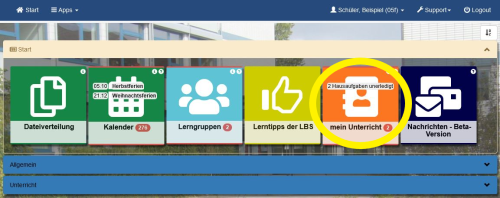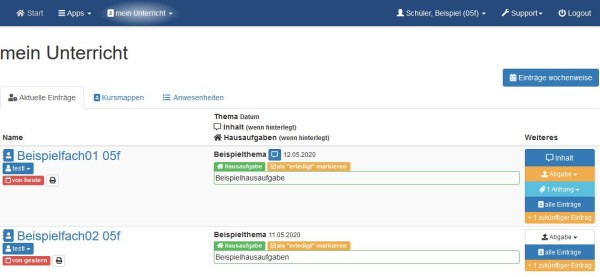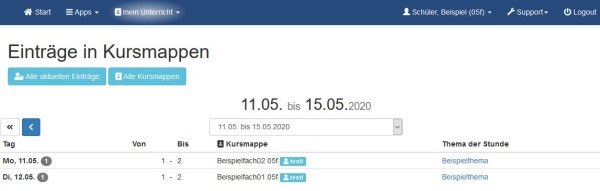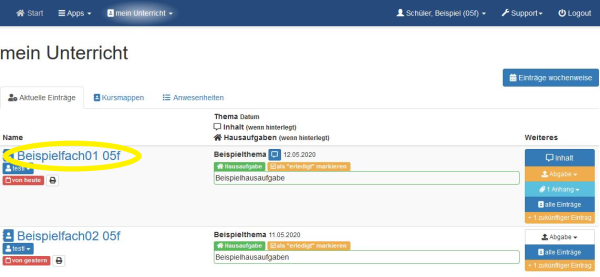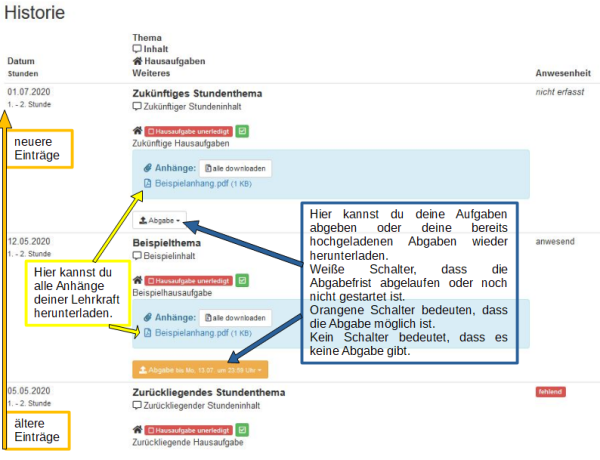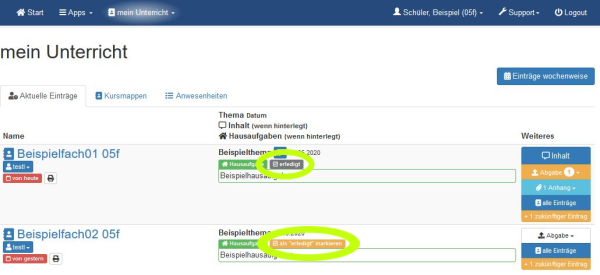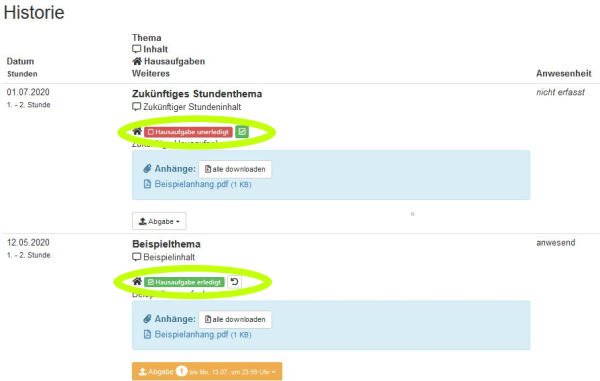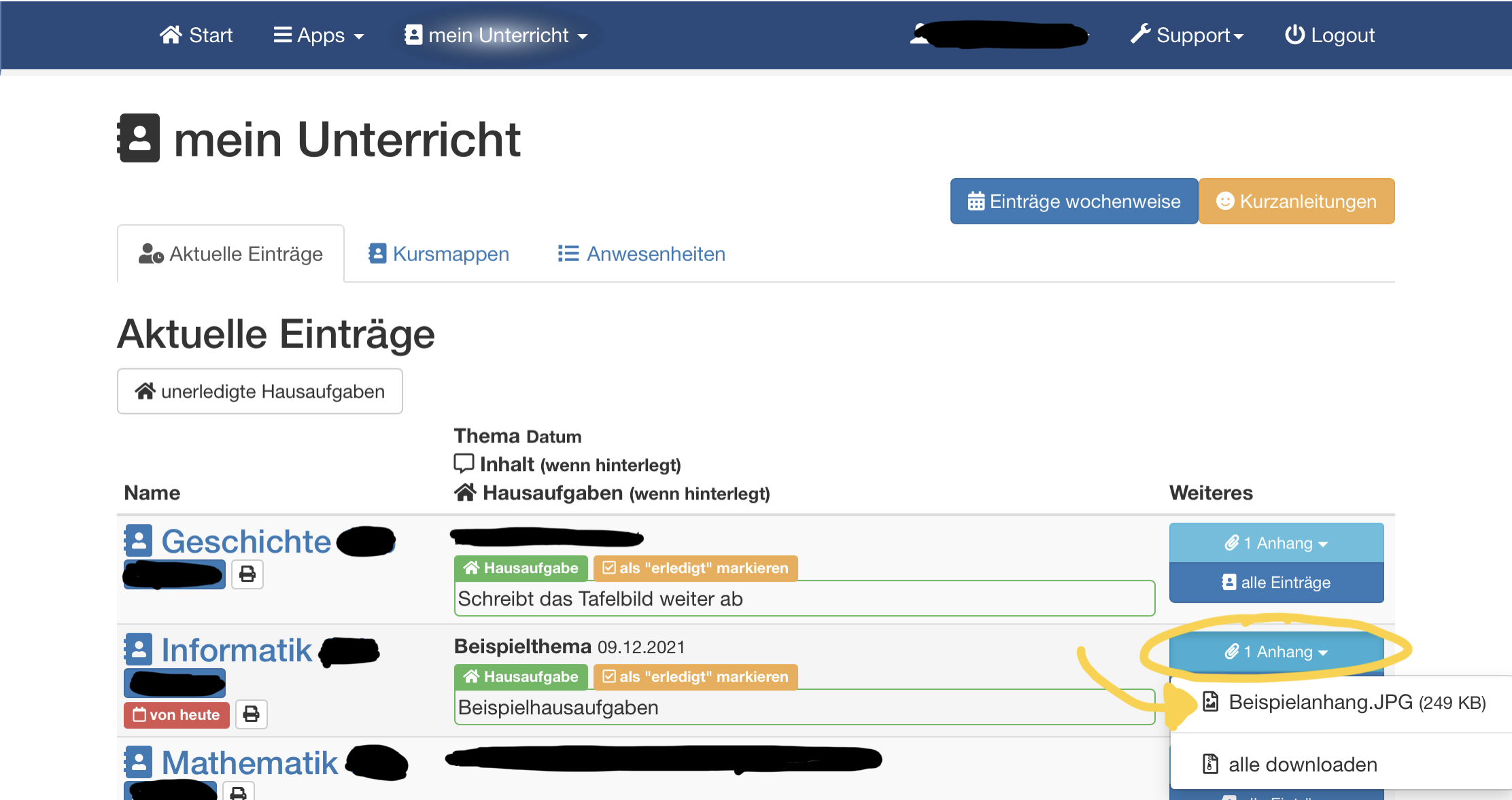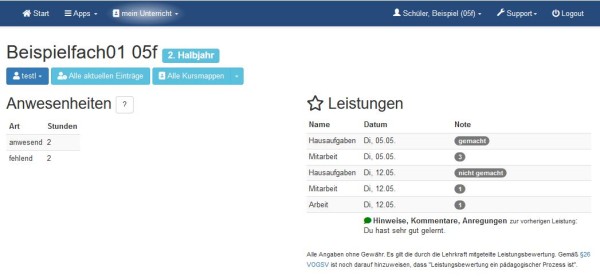Inhaltsverzeichnis
Schulportal: mein Unterricht
Das Schulportal bietet mit der App mein Unterricht eine zentrale Anlaufstelle für das schulische Lernen. Hier können Schüler*innen, Lehrer*innen und Eltern Einsicht in die Stunden des Faches erhalten - von den Themen einer Stunde bis hin zu den Hausaufgaben und der Anwesenheit.
Für die App mein Unterricht findest du vom Medienzentrum Frankfurt unter folgendem Link ein Videotutorial: https://youtu.be/0-byOlu1XRA
1. Die Verwendung als Schüler*in
Wenn du deine Hausaufgaben, Anwesenheiten, Leistungen und vieles mehr einsehen willst, musst du die App mein Unterricht öffnen.
Dafür klickst du einfach auf die entsprechende Kachel, sobald du dich im Schulportal eingeloggt hast.
Du findest die mein Unterricht Kachel immer unter Start oder Unterricht.
1.1 Die Übersichtsseite
Sobald du auf der Startseite die Kachel der App mein Unterricht angeklickt hast, landest du auf der Übersichtsseite der App. Hier gibt es nun zwei Ansichten, die dir kurz vorgestellt werden.
1.1.1 Die Ansicht aktuelle Einträge
Die erste Ansicht, die du immer sehen wirst, ist die Ansicht aktuelle Einträge. Hier werden dir alle Fächer in alphabetischer Reihenfolge angezeigt. In der nachfolgenden Tabelle werden dir die verschiedenen Funktionen dieser Ansicht erklärt:
| Name | Thema, Datum, Inhalt und Hausaufgaben | Weiteres |
|---|---|---|
| - Name deiner Fächer - Name des*r Fachlehrers*in - Druckansicht (Druckersymbol) | - Ganz oben ist immer das Thema des aktuellstes Eintrages zu sehen. - Dahinter taucht ggf. ein blaues Viereck mit einer Sprechblase auf: Dort können Lehrer*innen etwas zum Inhalt der Stunde schreiben. Sie ist aber nicht immer da. Drücke aber immer darauf, wenn sie erscheint! - Dahinter siehst du das Datum des Eintrags / der Stunde. - Darunter befindet sich das Feld für die Hausaufgaben, wenn du welche aufbekommen hast. - Wenn du Hausaufgaben aufbekommen hast, kannst du diese dahinter als „erledigt“ markieren, indem du auf den Schalter drückst. | Hier findest du weitere Informationen: - Falls ein Inhalt eingetragen wurde, erscheint er auch hier. - Darunter kann der Schalter Abgabe erscheinen. Hier kannst du Dateien für deine Lehrer*innen hochladen. - Darunter ist der Schalter Anhang zu sehen. Falls dein*e Lehrer*in etwas hochgeladen hat, kannst du die Dateien damit herunterladen. - Durch den Schalter alle Einträge kannst du dir alle weiteren Einträge des Faches anzeigen lassen. |
1.1.2 Die Ansicht Einträge wochenweise
Die zweite Ansicht ist für manche Schüler*innen praktischer. Drücke dafür in der Ansicht aktuelle Einträge oben rechts auf den Schalter Einträge wochenweise.
Hier werden dir die Einträge nicht alphabetisch nach Fächern sortiert angezeigt, sondern du siehst sie für die jeweilige Woche. Damit kommt diese Ansicht einem Stundenplan sehr nahe.
Wenn du eine andere Woche auswählen willst, dann kannst du das über das Drop-Down-Menü mit dem Datum machen, welches direkt über dem Wort Kursmappe steht oder indem du die Pfeile rechts und links davon nutzt.
| Tag | Von Bis | Kursmappe | Thema der Stunde |
|---|---|---|---|
| Hier werden dir die Tage von Montag bis Freitag angezeigt. | Danach folgen die Stunden des Tages (also zuerst die ersten beiden Stunden, dann die dritte und vierte Stunde usw.). | Unter Kursmappe findest du nun den Namen deines Faches und den Namen deine*r Lehrer*in. | Zuletzt wird das Thema des Stundeneintrages angezeigt. Klickst du darauf, kommst du automatisch zur Historie des Faches, wo du deine Aufgaben sehen und deine Ergebnisse hochladen kannst. |
1.2 Zukünftige und vergangene Einträge anzeigen
In der Übersichtsseite von mein Unterricht siehst du immer nur den letzten Eintrag bzw. denjenigen der genau zu diesem Zeitpunkt stattfindet. Manche Lehrkräfte geben dir allerdings die Möglichkeit, die zukünftigen Stundeneinträge zu sehen. Auch kann es sein, dass du vielleicht ältere Einträge sehen willst oder du noch eine Datei in eine alte Abgabe hochladen willst. Folgendermaßen siehst du diese Einträge:
- Klicke auf der Startseite des Schulportals auf die Kachel mein Unterricht.
- Auf der Übersichtsseite von mein Unterricht suchst du den Eintrag des gewünschten Faches heraus. Suche zum Beispiel nach den Fächern Mathematik, Geschichte oder Kunst.
- Auf der nun erscheinenden Seite ist du unten deine Historie.
- Hier tauchen alle vergangenen Einträge auf. Falls deine Lehrkraft dir auch zukünftige Einträge freigegeben hat, sind diese auch hier zu sehen.
Die Einträge sind hier nach dem Datum sortiert. Das heißt ganz oben sind die aktuellen Einträge und ganz unten die ältesten. Zu jedem Eintrag findest du
- das Stundenthema,
- deine Hausaufgaben des Eintrags,
- die Anhänge und
Besonderheiten können sein:
- Wenn der Stundeninhalt dir freigegeben wurde, erscheint dieser direkt unter dem Stundenthema. Zu erkennen ist er an dem Symbol mit der Sprechblase.
- Abgaben sind nur möglich, wenn der Schalter zur Abgabe die Farbe Orange hat und ein Datum mit Uhrzeit dabei steht. Ist der Schalter weiß und es ist nur das Wort Abgabe zu lesen, ist die Abgabe nicht mehr möglich. Auch kann es sein, dass du gar nichts abgeben konntest. Dann fehlt der Schalter einfach.
- Deine eigenen Abgaben bleiben nicht für immer im Schulportal gespeichert, das Herunterladen geht also nur eine begrenzte Zeit.
- Die Anhänge deiner Lehrkraft bleiben ebenso nur eine begrenzte Zeit im Schulportal. Warte also mit dem Herunterladen nicht zu lange.
- Rechts findest du deine erfassten Anwesenheiten. Diese werden derzeit nicht von uns genutzt.
1.3 Hausaufgaben als erledigt markieren
Du kannst deine Hausaufgaben als „erledigt“ markieren damit du deine Lehrer*innen darüber informieren kannst. Dies kannst du auf zwei verschiedene Arten machen:
- Über die Ansicht aktuelle Einträge:
- Nun siehst du neben dem Hausaufgabenfeld einen orangenen Schalter mit dem Text als „erledigt“ markieren„. Klicke darauf, um deinem*r Lehrer*in zu signalisieren, dass du deine Hausaufgabe erledigt hast.
- Nun sollte sich der Schalter grau färben und erledigt anzeigen.
- Willst du die Hausaufgaben wieder als unerledigt anzeigen lassen, dann siehe dir die zweite Möglichkeit an.
- Über die Historie:
- Wechsle zu der Historie: Siehe für eine Anleitung hier oder alternativ für den Weg über die Wochenansicht hier.}}
- Nun siehst du deutlich über den Hausaufgabenfeld, ob deine Hausaufgabe unerledigt ist oder du die Hausaufgabe erledigt hast.
- Um die Hausaufgabe als erledigt zu markieren, klickst du einfach neben dem roten Hausaufgabe unerledigt auf das grüne Viereck mit dem weisen Häkchen.
- Nun sollte sich der Schalter grün färben und Hausaufgabe erledigt anzeigen.
- Willst du die Hausaufgabe wieder als unerledigt anzeigen lassen, dann klicke auf den schwarzen Pfeil im weißen Viereck, der anstatt des Häkchens aufgetaucht ist.
1.4 Anhänge von Lehrer*innen herunterladen
Wenn dir deine Lehrkräfte Material wie Arbeitsblätter oder Erklärvideos über das Schulportal zur Verfügung stellen wollen, dann kannst du diese in mein Unterricht herunterladen und auf deinem PC, Tablet oder Smartphone speichern, anschauen und bearbeiten.
- Öffne mein Unterricht.
- Suche in der Liste das Fach, aus dem du etwas herunterladen willst (z.B. Mathematik oder Deutsch).
- Rechts findest du nun unter Weiteres mehrere farbige Schaltflächen. Auf einer ist Anhang mit einer Zahl zu lesen. Klicke darauf und wähle den gewünschten Anhang aus, indem du auf ihn klickst.
1.5 Dateien zur Abgabe hochladen
Um Dateien wie Hausaufgaben deinen Lehrkräften online abzugeben, kannst du dir diese offizielle Anleitung des Schulportals anschauen.
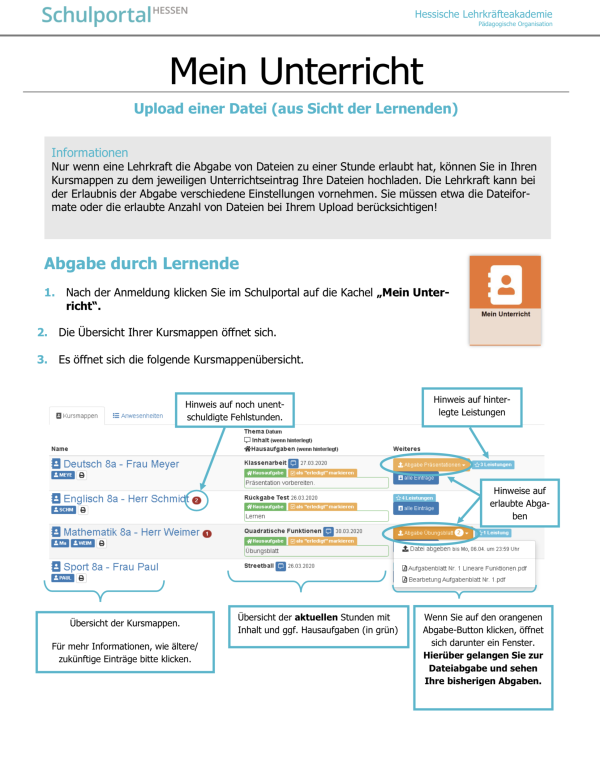
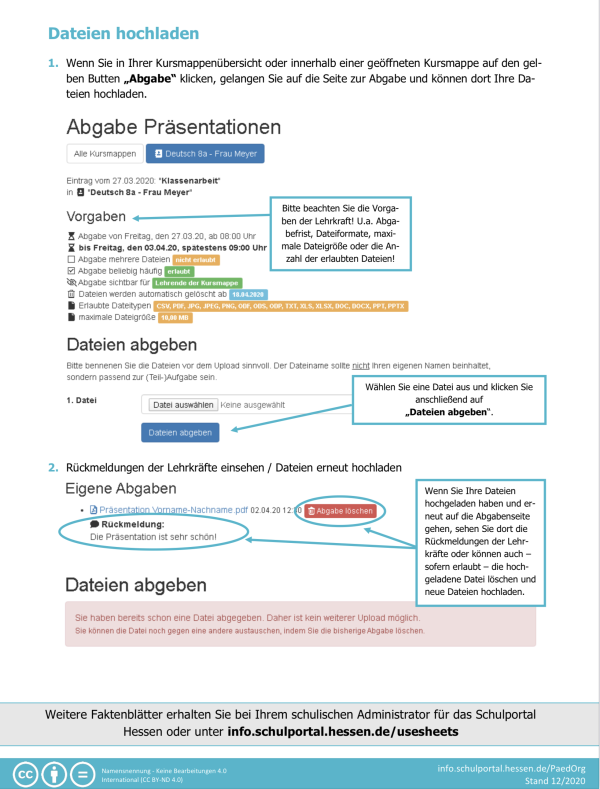
1.6 Freigegebene Leistungen (z.B. Noten) einsehen
Im Schulportal bietet dir die App mein Unterricht die Möglichkeit, deine eingetragenen Leistungen einzusehen. Lehrer*innen können hier bewertete Hausaufgaben, Hausaufgabenüberprüfungen, Arbeiten, Vokabeltests, mündliche Noten, schriftliche Noten usw. eintragen. Falls deine Lehrer*innen sie für dich sichtbar gemacht haben, kannst du sie folgendermaßen sehen:
- Öffne die App mein Unterricht.
- Links: Die Bezeichnung der Leistung, z.B. Hausaufgaben, Mitarbeit oder Arbeit.
- Mitte: Das Datum der Leistung.
- Rechts: Die Note, z.B. 1-6, gemacht/nicht gemacht, +/- oder 0-100%. Die Lehrer*innen können dir damit ganz unterschiedliche und individuelle Rückmeldungen geben.
- Unten: Lehrer*innen können bei den Leistungen auch einen kleinen Text dazutippen, um etwas zu erklären, zu loben oder zu kommentieren. Diese Texte findest du immer unterhalb der entsprechenden Leistung.
Achte bitte darauf, dass es beim Eintippen auch zu Fehlern kommen kann. Wenn du also unsicher bist, dann frage erst einmal höflich nach.
1.7 Anwesenheit einsehen
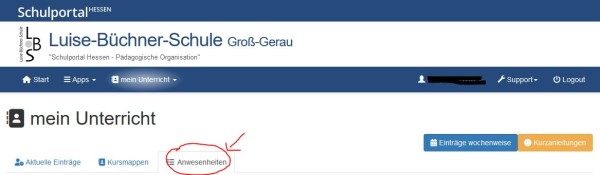
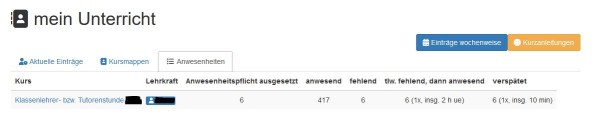
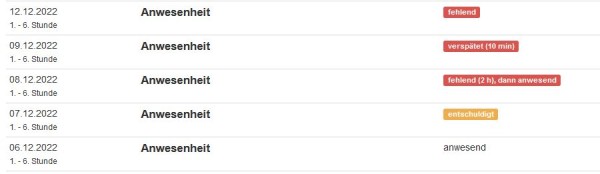
Support
Hast du Probleme oder Fragen, dann schaue in die FAQ zum Schulportal.